페이스북 계정 생성 시 굳이 폰 번호 입력을 안 하더라도 가입할 수 있습니다. 바로 이메일로 가입하시는 것인데 사용하시는 지메일, 네이버 메일 등 말 그대로 메일 주소만 있으면 쉽게 가입할 수 있습니다. 또한, 차후에 필요에 따라 휴대폰 인증을 해도 됩니다. 그럼 페이스북 이메일 가입방법을 알아보겠습니다.
추가적으로 보안상의 이유로 불안할 때는 OTP설정을 하시면 안심하고 사용하실 수 있습니다. 결론적으로 페이스북 이메일 가입방법과 OTP 설정까지 정리하겠습니다.
목차
페이스북 이메일 가입방법
페이스북 이메일 가입방법관련 사진이 많습니다. 스크롤을 천천히 내리면서 차근차근 따라하시면 3분이면 가입 완료되니 참고하세요. 구글 플레이 스토어 또는 앱스토어에서 페이스북을 다운로드 받으시고 켜주시면 아래와 같은 화면이 뜹니다. 초록창 “새 Facebook 계정 만들기”를 선택합니다.
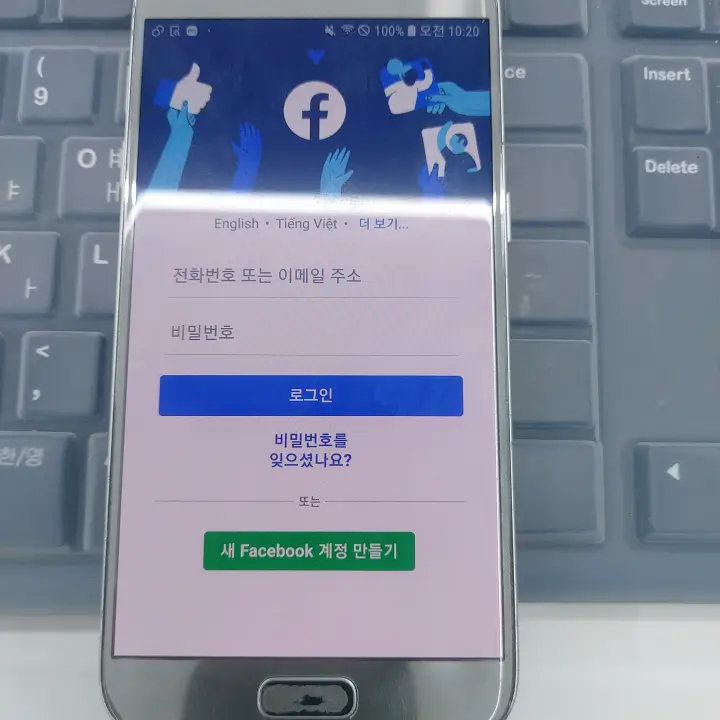
다음을 눌러주시면 되는데 아래를 보시면 “이미 계정이 있으신가요?”라는 문구가 있습니다. 그렇습니다. 만약 기존 계정을 가지고 있는지 확인하는 과정입니다. 없으시다면 가운데 다음을 눌러주세요.
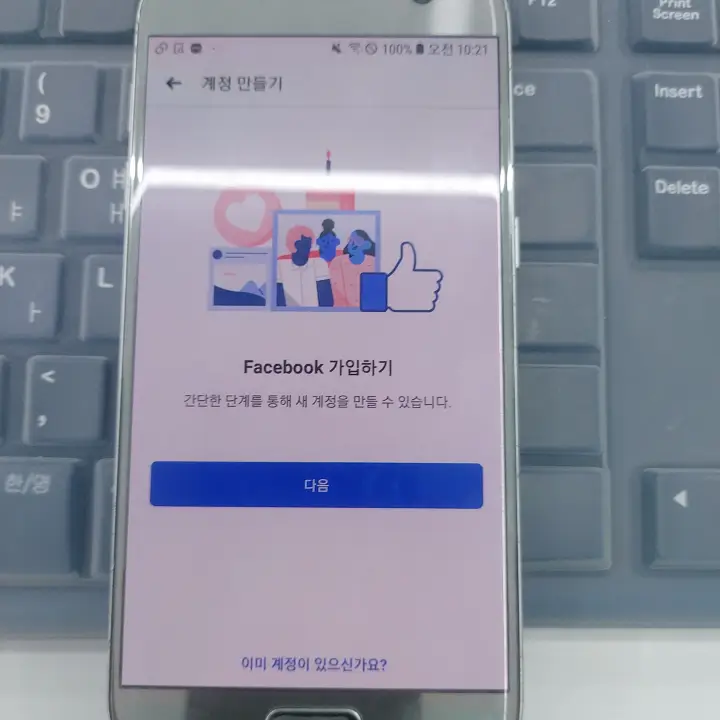
페이스북에서 우리폰에 접근할 수 있도록 동의를 구하는 과정입니다. “허용”을 누릅니다.
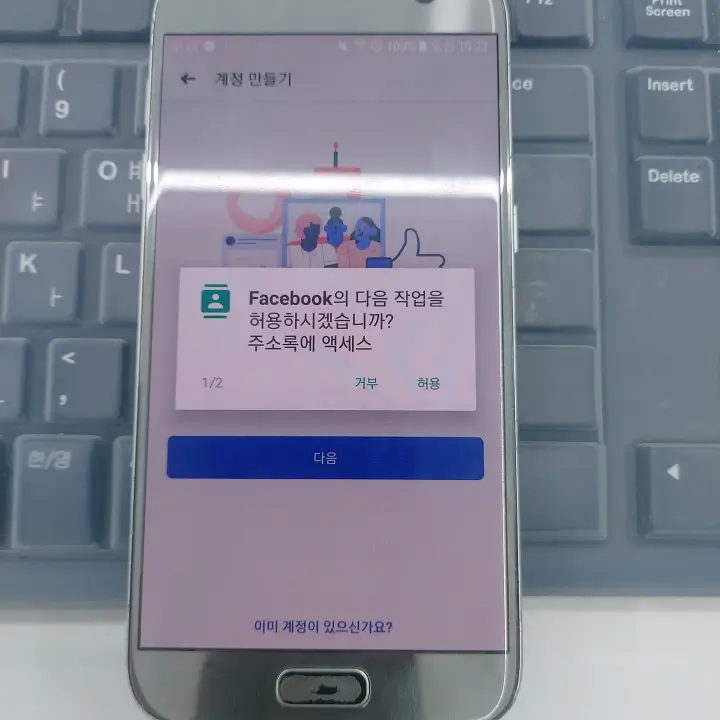
액세스가 허용된 다음에는 이 스마트폰에 연결된 지메일 주소가 나옵니다. 이메일 주소를 눌러줍니다.
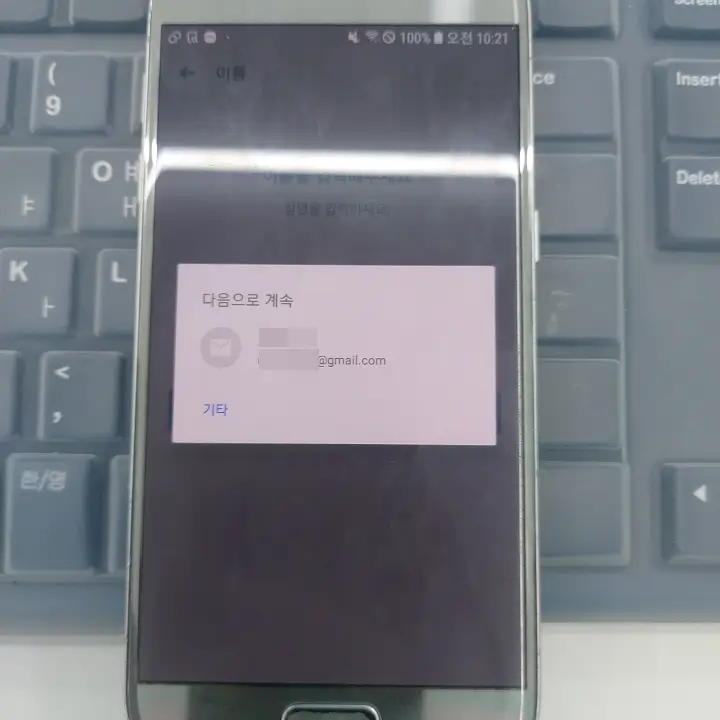
우선 성, 이름을 사용합니다. 여기서 계정 프로필에 사용됨으로 한글 또는 영문을 정확히 사용해주세요.
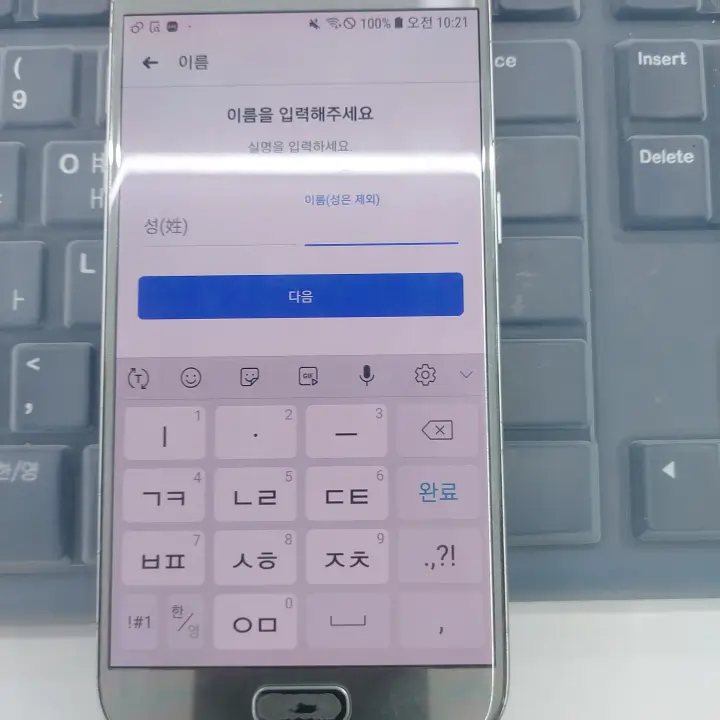
자신의 생년월일을 입력합니다. 나중에 계정을 찾거나 신원 인증할 때 신분증과 일치해야 하니 본인 생년월일을 적어주세요.
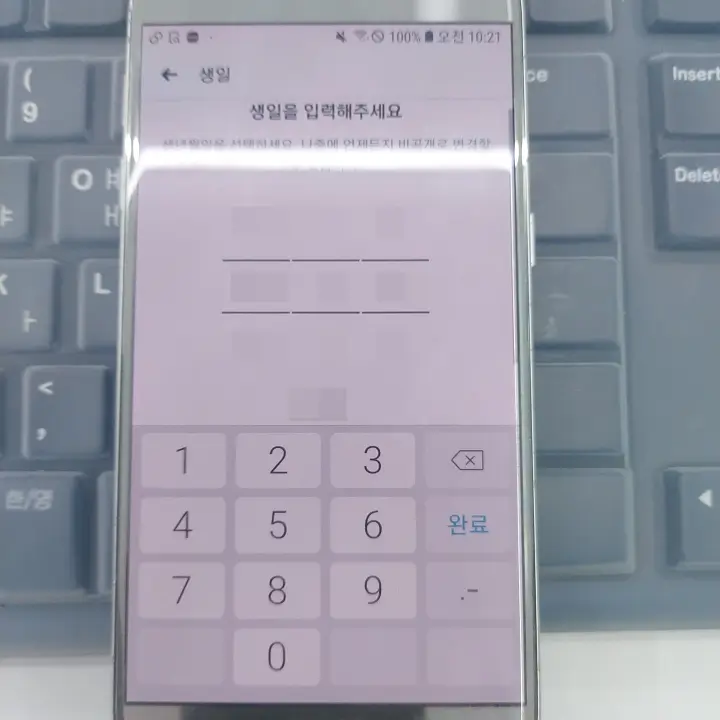
성별 입력이 나옵니다. 저는 성별무관으로 지정했습니다. 아마 이 설정에 따라서 페이스북에서 보이는 광고가 달라질 것입니다.
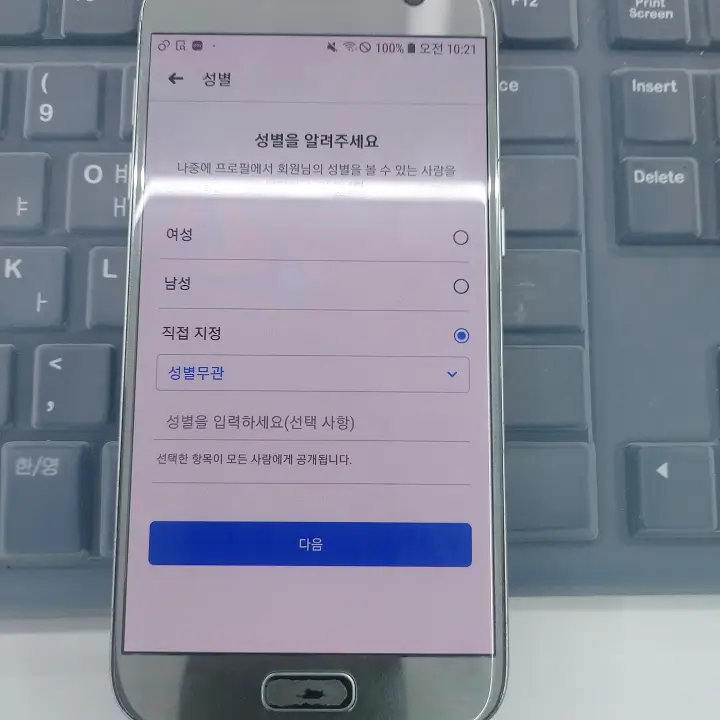
자, 여기서 휴대폰 번호를 입력하라고 나옵니다. 하지만 우리는 이메일 주소로 가입하기로 했습니다. 이화면에서 아래 “이메일 주소로 가입”을 누릅니다.
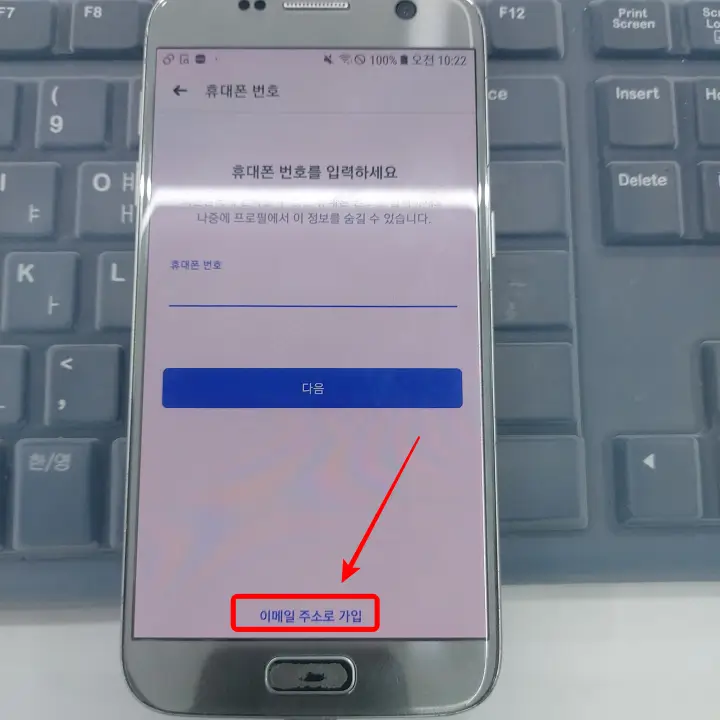
그럼 아래와 같은 화면이 나오는데 액세스 허용 후 확인한 동일한 지메일 주소가 뜹니다. 여기서 이메일을 사용할지 또는 다른 이메일 주소를 쓸지 선택하시면 됩니다.
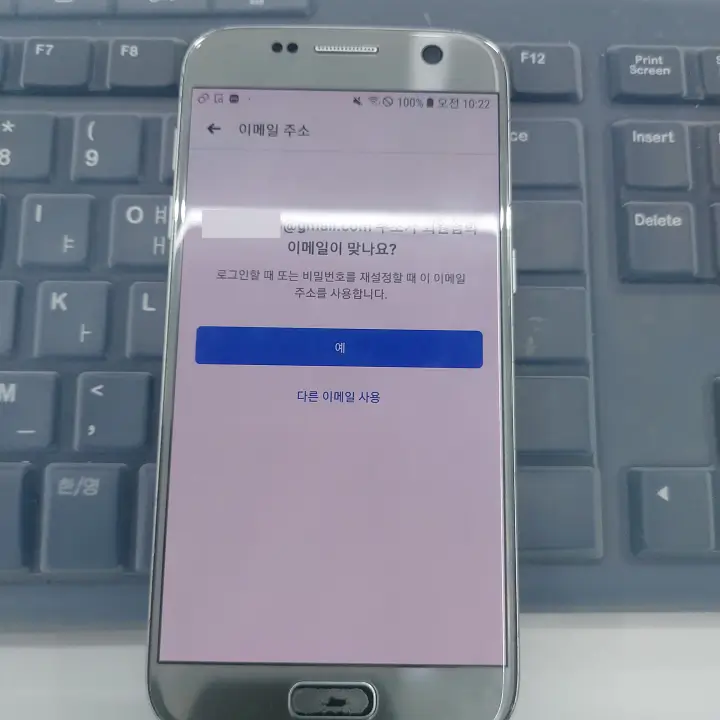
마지막에 다다랐습니다. 자신의 비밀번호를 입력하시면 됩니다.
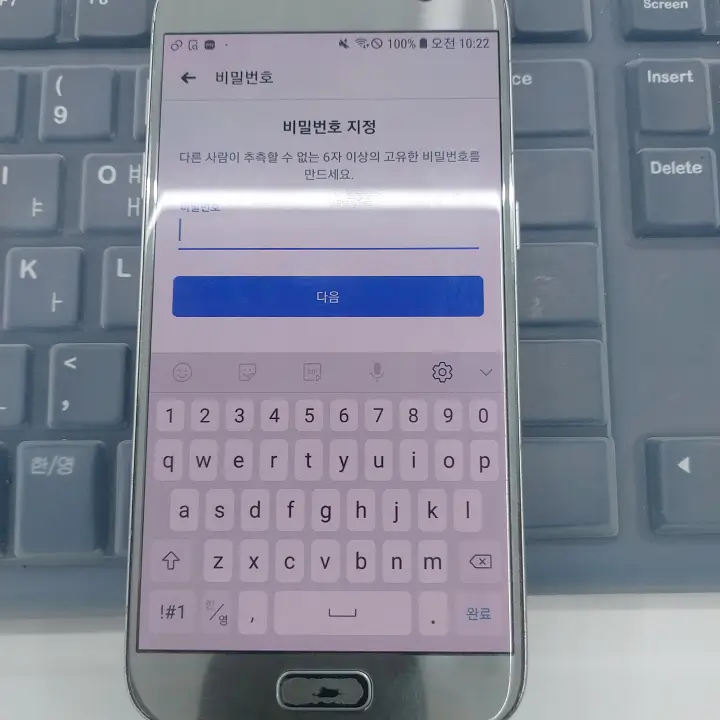
그러면 가입완료 화면이 뜹니다. 하지만 한 가지 더 남았습니다. 가입하기 아래쪽 “내 연락처를 업로드하지 않고 가입”을 클릭합니다.
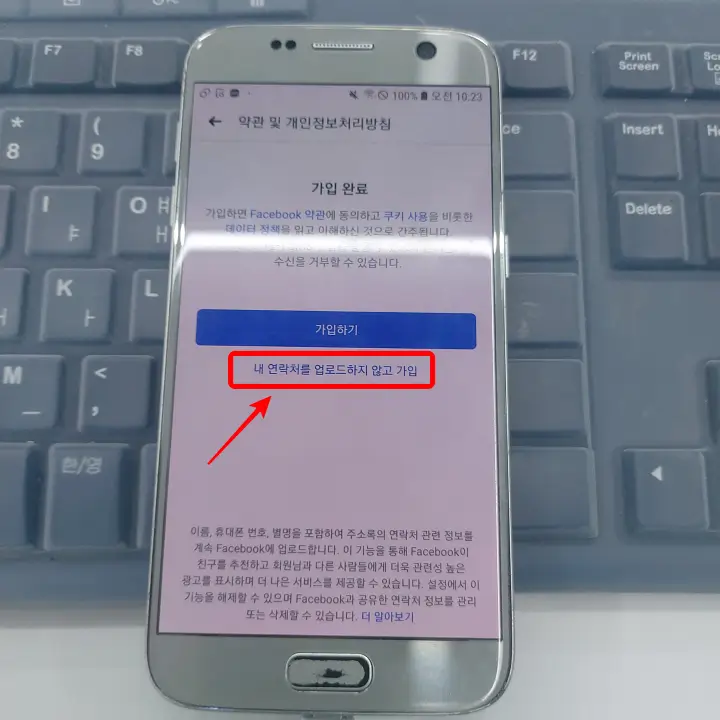
이제부터는 차근차근 친구추가를 해주면서 계정을 키워나가면 됩니다. 하지만 앞에서 잠깐 언급한 보안상의 이유로 OTP설정을 해주시면 좋습니다.
페이스북 OTP 설정방법
이 부분은 사진 대신 글로 설정 방법을 설명드리겠습니다. 우선, 구글 OTP가 필요합니다. 이는 페이스북에서도 권장하는 OTP앱입니다.
구글 OTP가 설치되었다고 가정하고 남은 부분을 설명하겠습니다. 이것은 PC로 설정하셔야 합니다. 그래서 크롬이나 기타 브라우저를 통해 Facebook 접속하셔서 “설정 및 개인정보” 화면을 찾습니다. 우측 상단에 역삼각형 모양을 찾으시고 클릭하시면 나옵니다.
그러면 하위 카테고리가 활성화되는데, “설정”을 찾습니다. 화면이 넘어가면 “계정 -> 비밀번호 및 보안” 순으로 이동합니다. 그러면 2단계 인증 사용이라는 화면이 있습니다. 여기서 OTP 인증을 누르고 진행하시면 됩니다. 이때 QR코드 또는 숫자가 뜹니다.
다시 스마트폰에서 구글 OTP를 실행하시고 우측 하단에 “+” 버튼을 눌러 QR코드를 읽을 수 있도록 합니다. 그러면 숫자 6개가 나오고 이 숫자를 PC에 보이는 입력란에 정확히 입력하시면 설정이 완료됩니다. 이렇게 되면 자신의 계정에 보안 절차를 추가한 개념이라서 해킹 등 보안 관련하여 한시름 놓을 수 있습니다.
글과 사진이 많아서 어렵거나 오래 걸릴 것 같지만 실제로 OTP설정까지 5분이면 충분합니다. 아무리 천천히 해도 10분이니 편하게 따라 해보세요. 감사합니다.
✅ 참고 글 : 카카오톡 계정 2개 만드는 법